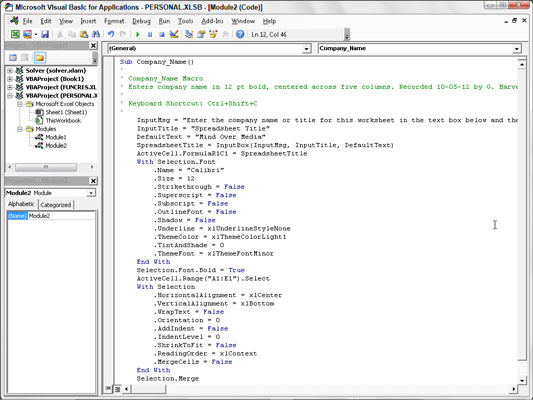Saate kasutada funktsiooni InputBox, et lisada oma Excel 2013 makrodele dialoogibokse. Kui käivitate makro, kuvab see Visual Basicu funktsioon Excelis sisestusdialoogiboksi, kuhu saate sisestada uue töölehe jaoks sobiva pealkirja. Seejärel lisab makro selle teksti praegusesse lahtrisse ja vormindab selle teksti, kui olete oma makro järgmiseks harjutanud.
Et näha, kui lihtne on kasutada funktsiooni InputBox interaktiivsuse lisamiseks muidu loid makrole, järgige samme, et teisendada makro Company_Name, mis praegu sisestab teksti "Mind Over Media" selliseks, mis tegelikult küsib soovitud nime. sisenes. Funktsioon InputBox kasutab järgmist süntaksit:
InputBox(prompt[,title][,default][,xpos][,ypos][,abifail,kontekst])
Selles funktsioonis on nõutav ainult kiire argument, ülejäänud argumendid on valikulised. Kiire argument määrab ilmuvas sees sisend dialoogiboksis kasutajale võimalust sisestada uus väärtus (või antud juhul uue firma nime).
Kiire argument võib olla kuni 1024 tähemärki. Kui soovite, et viipateade ilmuks dialoogiboksis erinevatele ridadele, sisestage teksti funktsioonid Chr(13) ja Chr(10) (selleks, et sisestada sõnumisse vastavalt vankri tagastus ja reavahetus).
Valikuline pealkirja argument määrab, millist teksti sisestusdialoogiboksi tiitliribal kuvada. Kui te pealkirja argumenti ei määra , kuvab Excel tiitliribal rakenduse nime. Valikuline vaikeargument määrab vaikevastuse, mis kuvatakse automaatselt dialoogiboksi Sisestus allosas tekstikastis.
Kui te vaikeargumenti ei määra, on sisestusdialoogiboksis tekstikast tühi.
Xpos ja ypos vabatahtlik argumendid täpsustada horisontaalne kaugus vasakust servast ekraani vasakul servas dialoogiboks ja vertikaalne kaugus ülemisest servast ekraani ülaserva dialoogiboks. Kui te neid argumente ei määra, tsentreerib Excel sisenddialoogiboksi horisontaalselt ja positsioneerib selle vertikaalselt umbes kolmandiku ulatuses ekraanist allapoole.
Abifailis ja kontekstis vabatahtlik argumendid nimetage kohandatud Abi faili kättesaadavaks kasutaja selgitada töös Input dialoogiboksis samuti tüüpi andmeid, et ta aktsepteerib.
Exceli spikrisüsteemis kasutamiseks kohandatud spikrifaili loomise protsessi osana määrate teemale selle sisule vastava kontekstinumbri, mis määratakse seejärel funktsiooni InputBox kontekstargumendiks .
Kui määrate selle funktsiooni jaoks spikrifaili ja kontekstiargumendi , lisab Excel kohandatud sisendi dialoogiboksile nupu Spikker, mida kasutajad saavad klõpsata, et pääseda spikriaknas kohandatud spikrifailile.
Enne kui saad InputBox funktsiooniga makrole koodirea lisada, pead Visual Basicu käskudest leidma koha, kuhu rida minema peaks. Mind Over Media teksti aktiivsesse lahtrisse sisestamiseks kasutab makro Company_Name järgmist Visual Basicu käsku:
ActiveCell.FormulaR1C1 = "Mind Over Media"
Makrole interaktiivsuse lisamiseks peate sisestama funktsiooni InputBox koodiaknas reale selle ActiveCell.FormulaR1C1 avalduse kohal järgmiselt:
Asetage sisestuspunkt koodiaknas lause ActiveCell.FormulaR1C1 algusesse ja vajutage uue rea sisestamiseks sisestusklahvi.
Nüüd, kui olete uue rea lisanud, peate sisestuspunkti selle juurde viima.
Vajutage üles-noole klahvi, et asetada sisestuspunkt uue rea algusesse.
Selle liin, mida soovite luua muutuja, mis varustab kiire argumendi inputbox funktsiooni. Selleks sisestate muutuja nime (antud juhul InputMsg), millele järgneb selle praegune kirje. Kindlasti lisage võrdusmärgi paremal küljel olev sõnumi tekst suletud topeltjutumärkide paari.
Tippige 8. reale muutuja InputMsg loomiseks järgmine kood ja seejärel vajutage uue rea 9 alustamiseks sisestusklahvi:
InputMsg = "Sisestage allolevasse tekstikasti selle töölehe ettevõtte nimi või pealkiri ja seejärel klõpsake nuppu OK:"
Järgmisena loote muutuja nimega InputTitle, mis annab funktsiooni InputBox jaoks valikulise pealkirjaargumendi . Selle muutuja tõttu kuvatakse sisestusdialoogiboksi pealkirjana tekst „Arvutustabeli pealkiri”. Jällegi lisage kindlasti dialoogiboksi tiitliriba nimi jutumärkidesse.
Tippige 9. reale muutuja InputTitle loomiseks järgmine kood ja seejärel vajutage sisestusklahvi, et sisestada uus rida 10:
InputTitle = "Arvutustabeli pealkiri"
Järgmine, loote muutuja nimi DefaultText et tarnitud vabatahtlik default argumendi inputbox funktsiooni. See muutuja muudab teksti „Mind Over Media” kohandatud ettevõtte nime sisestamise dialoogiboksi allservas asuvas tekstikastis vaikekirjena.
Tippige 10. reale muutuja DefaultText loomiseks järgmine kood ja vajutage seejärel uue rea 11 sisestamiseks sisestusklahvi:
DefaultText = "Meeles meedia üle"
Järgmisena loote lõpliku muutuja nimega CompanyName, mis määrab oma kirjena funktsiooni InputBox (kasutades just loodud muutujaid InputMsg, InputTitle ja DefaultText) ning salvestab selle funktsiooni tulemused.
Sisestage järgmine kood, et luua SpreadsheetTitle muutuja, mis kasutab real 11 funktsiooni InputBox:
SpreadsheetTitle = InputBox (InputMsg, InputTitle, DefaultText)
Lõpuks asendate atribuudi ActiveCell.FormulaR1C1 väärtuse "Mind Over Media" muutujaga SpreadsheetTitle (mille väärtuse määrab kõik, mis on sisestatud dialoogiboksi Spreadsheet Title Input), asendades seega selle konstandi makros tõhusalt vahendid selle sisendi tõeliselt interaktiivseks muutmiseks.
Valige real 12 "Mind Over Media" ja asendage see SpreadsheetTitle'iga (ilma jutumärkideta).
Salvestage redigeeritud makro, klõpsates Visual Basicu tööriistaribal nuppu Salvesta ja seejärel naaske töölehel, klõpsates nuppu Kuva Microsoft Excel või vajutades Alt+F11. Seejärel klõpsake vahekaardi VAATE rühmas Aken nuppu Peida.
Nüüd olete valmis avama uue töövihiku ja käivitama redigeeritud makro, vajutades klahvikombinatsiooni Ctrl+N.
Joonisel on aken Code aken koos redigeeritud makroga Ettevõtte_nimi pärast seda interaktiivseks muutvate väidete lisamist.
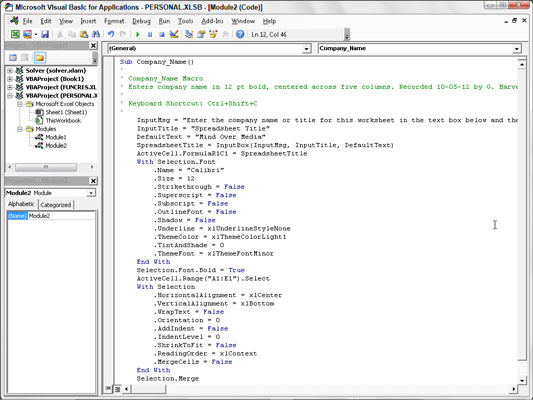
Järgmisel joonisel on näha töölehel dialoogiboks Arvutustabeli pealkiri. See sisestusdialoogiboks ilmub nüüd automaatselt ja palub teil sisestada iga kord, kui käivitate makro Company_Name muudetud ja nüüd täielikult interaktiivse versiooni.

Kui soovite jätkata ja sisestada praegusesse lahtrisse Mind Over Media ja seejärel vormindada see ülejäänud makrokäskude abil, klõpsake selles kohandatud dialoogiboksis lihtsalt nuppu OK. Teise ettevõtte nime sisestamiseks ja vormindamiseks sisestage enne OK klõpsamist lihtsalt ettevõtte nimi (mis asendab tekstikasti automaatselt Mind Over Media).